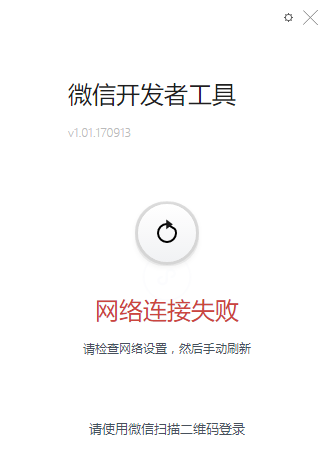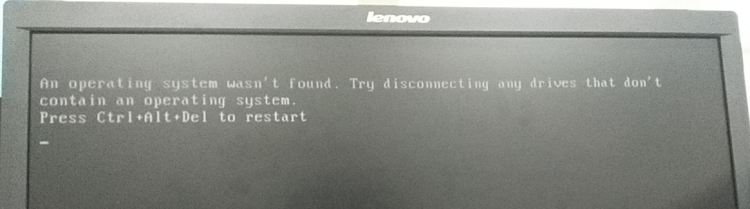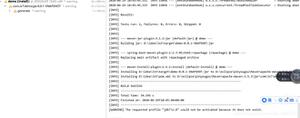电脑如何避免关机、重启、睡眠和休眠,设置方法
一些个人计算机或服务器应该一直运行以执行特定任务。服务器通常用于提供经常需要的服务,这就是它们永远不会关闭的原因。同样,一些个人计算机将运行某些需要很长时间的进程,计算机应该为此运行。
通过不关闭计算机,用户还可以通过远程访问访问它,即使不在计算机旁。但是,有人可能会不小心单击其中一个电源选项,从而导致终止系统上的进程。如果由多个用户使用,那么另一个用户也可以在不知道它应该运行的情况下使用电源选项。
在本文中,我们将提供一些方法,您可以通过这些方法从开始菜单中禁用电源选项。它将阻止用户重新启动或关闭计算机。但是,如果电源选项已经从您的系统中删除,那么您可以使用以下方法将其重新启用。有时“目前没有可用的电源选项”可能是由其他罪魁祸首引起的。
通过本地组策略编辑器删除电源选项
本地组策略编辑器是一个 Windows 工具,允许用户控制计算机帐户和用户帐户的工作。组策略编辑器中有数以千计的策略设置。每个 Windows 版本都对其进行了改进,现在查找设置更容易,因为每个设置都有一个文件夹。但是,某些设置仅适用于特定操作系统,可能不适用于每个 Windows 版本。
本地组策略编辑器仅适用于 Windows 专业版和企业版。如果您使用的是任何其他 Windows 版本 (Windows Home),请跳过此方法并尝试其他方法。
注意:设置可以在两个类别下找到;计算机配置和用户配置。策略设置的路径相同,但类别不同。
- 同时按Windows + R键打开“运行”对话框。您也可以通过Windows 搜索功能搜索它来打开它。键入“ gpedit.msc ”并按回车键打开本地组策略编辑器。
- 导航到计算机配置或用户配置中的设置:
用户配置\管理模板\开始菜单和任务栏\
- 双击打开名为“删除并阻止访问关机、重启、睡眠和休眠命令”的设置。它将打开另一个窗口,现在将切换选项从Not Configured更改为Enabled。
- 单击“应用”和“确定”按钮以保存所做的更改。这将从开始菜单和其他一些地方禁用电源选项。
- 要重新启用它,您需要将步骤 3中的切换选项更改回Not Configured或Disabled。
通过注册表编辑器删除电源选项
如果您使用上述方法,那么这些值将自动为您的注册表更新。但是,如果您在不使用上述方法的情况下使用它,那么您将需要为设置创建缺少的键/值。为了安全起见,我们建议您在进行任何新更改之前创建注册表备份。这是一个有点技术性的方法,但您可以按照以下步骤轻松完成。
注意:可以为当前机器和当前用户创建该值。两者的值路径相同,但只有配置单元不同。
- 同时按Windows + R键打开“运行”对话框。在其中键入“ regedit ”并按回车键打开注册表编辑器。如果UAC (用户帐户控制)提示,则单击是按钮。
- 在注册表编辑器中,导航到下面的此项:
HKEY_CURRENT_USER\Software\Microsoft\Windows\CurrentVersion\Policies\Explorer
注意:我们在 Current User 中添加值,您也可以将其添加到 Current Machine。
- 要创建新值,请右键单击右窗格并选择新建 > DWORD(32 位)值选项。将该值命名为“ HidePowerOptions ”。
- 双击HidePowerOptions值将其打开,然后将值数据更改为1。
注意:值数据1将启用该值,值数据0将禁用该值。
- 最后,完成所有配置后,请确保重新启动计算机以应用更改。
- 要在您的系统上重新启用电源选项,您需要在步骤 4中将值数据更改为0,或者您可以从注册表编辑器中删除该值。
以上是 电脑如何避免关机、重启、睡眠和休眠,设置方法 的全部内容, 来源链接: utcz.com/dzbk/939966.html